Како надоградити на мацОС Цаталина
МацОС Цаталина (10.15) уводи низ нових функција у оперативни систем Аппле-ових преносивих и десктоп рачунара. Додаје функционалност стандардним апликацијама као што су Фотографије и Белешке и укида дуговечни иТунес у корист засебних програма за музику, ТВ и филмове.
Ако сте спремни да надоградите на Цаталина, прво проверите да ли је ваш рачунар способан да то уради. Затим пратите ова упутства да бисте свој Мац одвели на следећи корак.
МацОС Цаталина компатибилност
Не може било који Мац да покреће Цаталина, већ је већина оних који су објављени у протеклој деценији компатибилна са овом верзијом мацОС-а. Ево машина које се могу надоградити:
Да бисте проверили модел свог рачунара, кликните на Аппле мени у горњем левом углу било ког екрана и изаберите О овом Мац-у.
- МацБоок Аир/Про: средином 2012. и новије
- Мац Мини: Крајем 2012. и новије
- иМац: Крајем 2012. и новије
- Мац Про: Крајем 2013. и новије
- МацБоок: почетком 2015. и новије
- иМац Про: 2017
Поред хардверских захтева, мацОС Цаталина има и неке друге захтеве. Ево још што треба да направите скок:
- Мац ОС Кс Маверицкс (10.9) или новији
- 12,5 ГБ простора на диску – ако користите ОС Кс Ел Цапитан (10.11) и новије верзије
- До 18,5 ГБ простора на диску – ако користите ОС Кс Маверицкс (10.9) или Иосемите (10.10)
Како надоградити на мацОС Цаталина
Када сазнате да можете да надоградите мацОС, пратите ове кораке да бисте преузели и инсталирали нови оперативни систем.
Направите резервну копију вашег Мац-а. Пре него што урадите нешто значајно као што је ажурирање оперативног система, увек треба да направите безбедну копију својих података. На тај начин ћете осигурати да не изгубите ништа важно у случају да нешто крене наопако током надоградње.
-
Отвори Продавница апликација кликом на његово име испод Аппле мени или његова икона у Доцк.
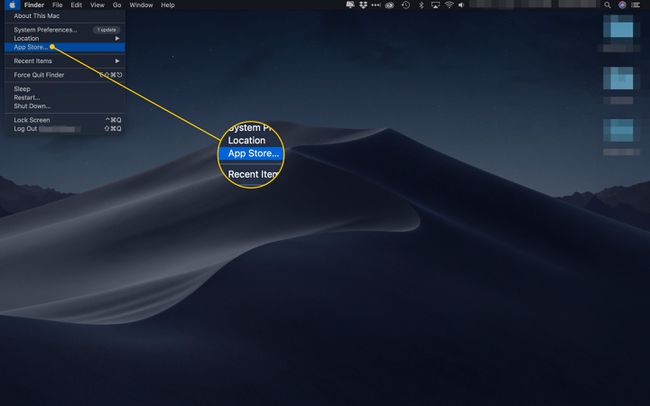
-
Потражите „мацОС Цаталина“ у трака за претрагу.
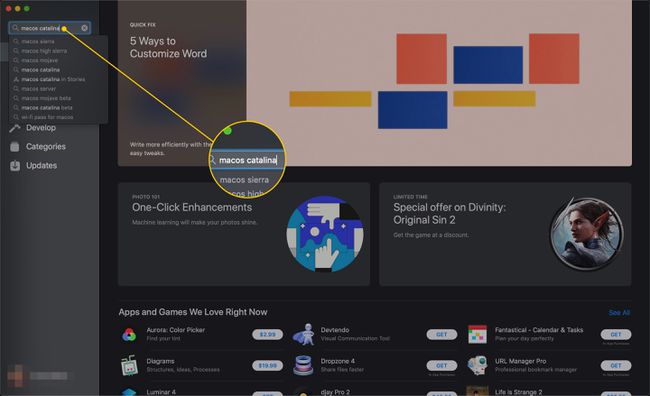
-
Кликните Поглед дугме поред Каталине у резултатима.
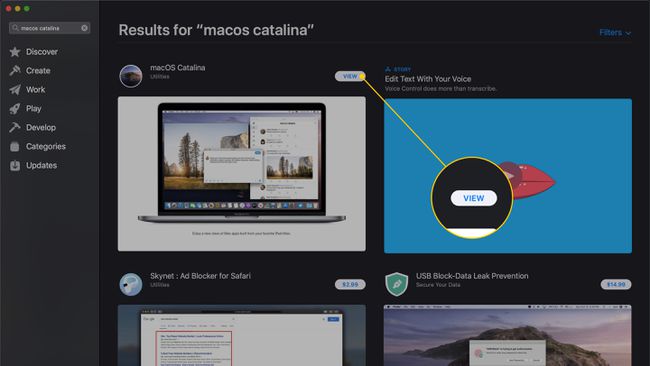
-
Кликните Добити.
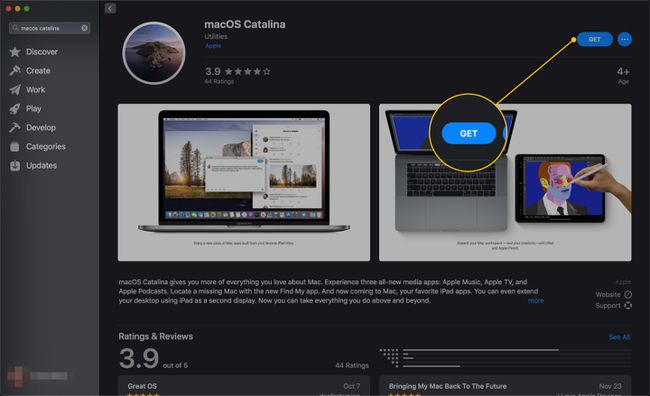
-
Појавиће се прозор са питањем да ли сте сигурни да желите да преузмете надоградњу. Кликните Преузимање.
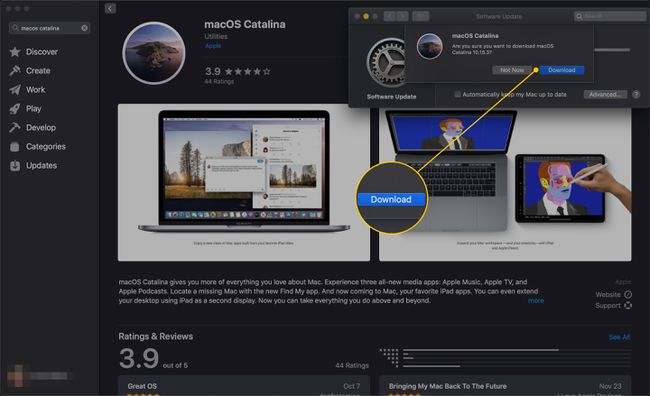
-
Ваш Мац ће преузети датотеку за ажурирање.
Оперативни системи су веома велики, тако да би преузимање могло потрајати доста времена. У суштини, не очекујте да ће се преузимање завршити тако брзо колико је требало да прочитате овај чланак.
-
Опционо, кликните на поље поред Аутоматски одржавајте мој Мац ажуриран да би ваш рачунар преузимао ажурирања чим стигну у Апп Сторе.
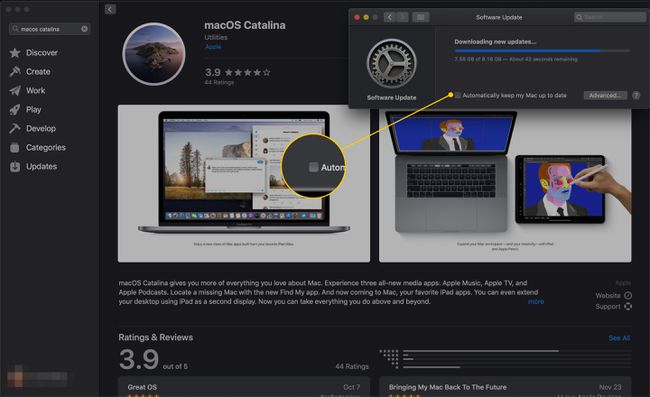
-
Апликација под називом Инсталирај мацОС Цаталина ће се аутоматски отворити. Кликните Настави да наставите.
Да бисте касније инсталирали ажурирање, затворите програм. Касније га можете поново пронаћи у свом Апликације фолдер.
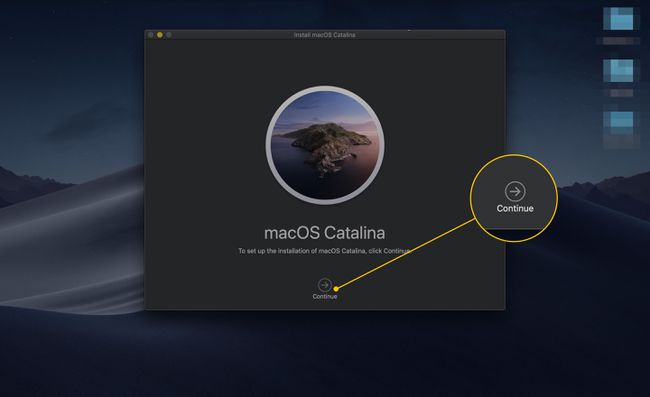
-
Прегледајте уговор о лиценцирању софтвера и кликните Договорити се да то прихвати.
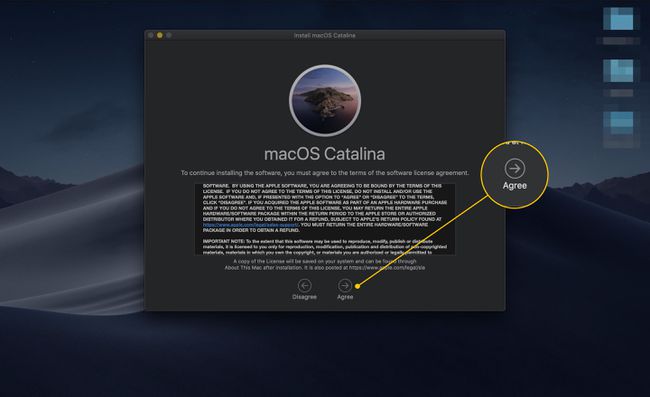
-
Кликните Договорити се у прозору који се појави за потврду.
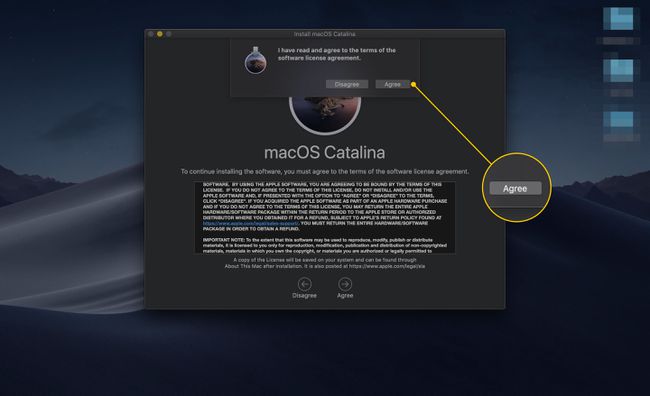
-
Ваш Мац подразумевано поставља мацОС Цаталина на диск за покретање. Кликните Инсталирај.
Можете инсталирати Цаталина на било који диск који сте форматирали АПФС.
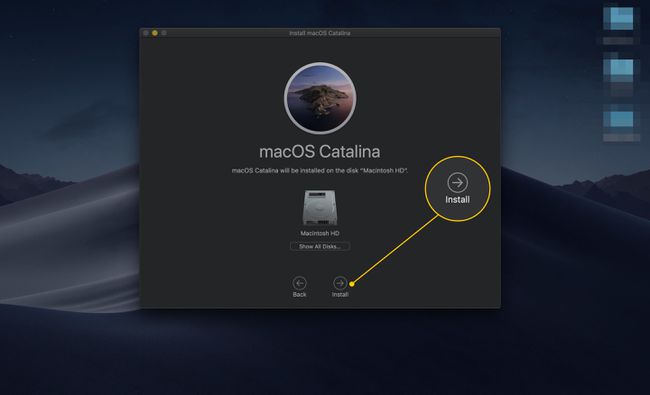
-
Ако инсталирате Цаталина на лаптоп, а ваш рачунар није повезан на извор напајања, појавиће се прозор са упозорењем. Укључите рачунар и кликните Настави.
Укључивање лаптопа ће помоћи да се избегне губитак струје током инсталације, што може да оштети рачунар.
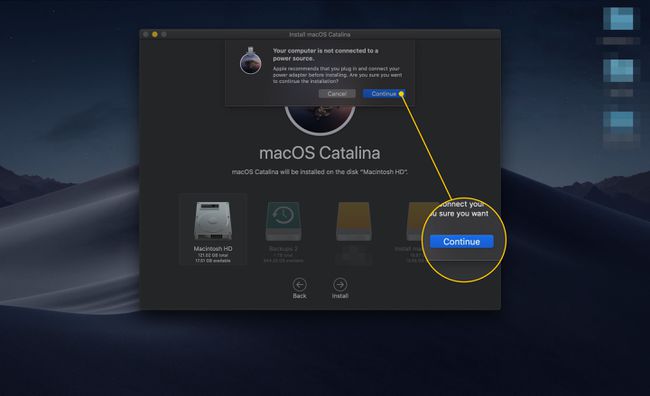
Овластите програм да изврши промене користећи вашу администраторску лозинку или Тоуцх ИД.
-
Ваш рачунар ће инсталирати Цаталина.
И даље можете да користите рачунар током овог процеса.

-
Да бисте довршили надоградњу, ваш Мац ће морати да се поново покрене. Сачекајте да се одбројавање заврши или кликните Поново покренути.
Сачувајте свој рад пре поновног покретања. Отворени програми могу прекинути процес.
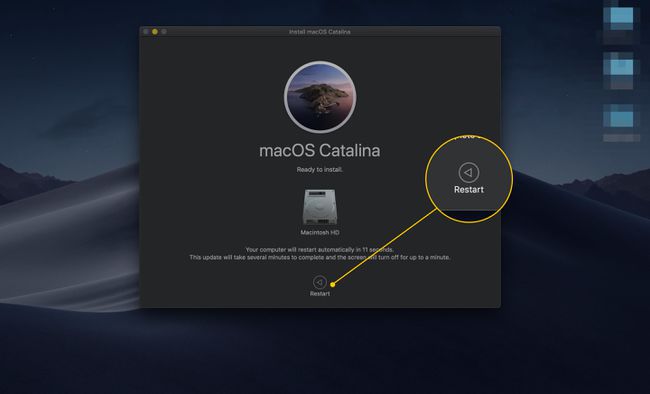
-
Када се рачунар поново покрене, пратите упутства на екрану да бисте подесили и почели да користите Цаталина.
Као и код преузимања Цаталине, инсталирање софтвера може потрајати. Није неуобичајено да траје 40-50 минута.
